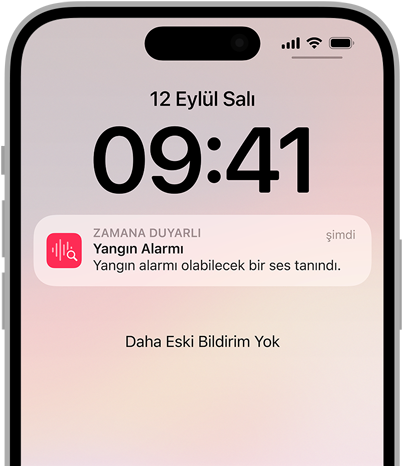Görme Daha büyük. Daha açık. Daha net.
Büyüteç + Doğrult ve Seslendir
Doğrultun, yazılanları duyun.

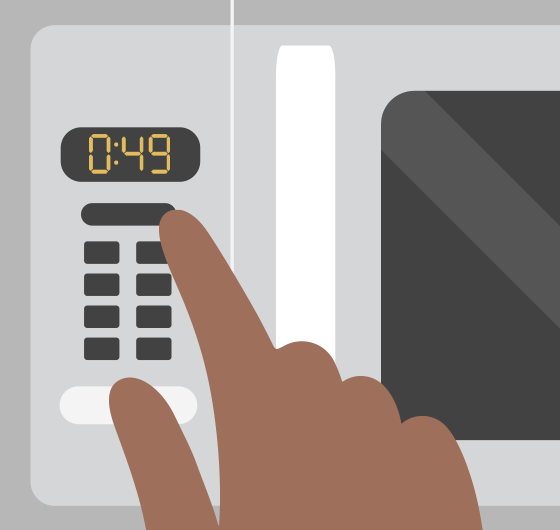
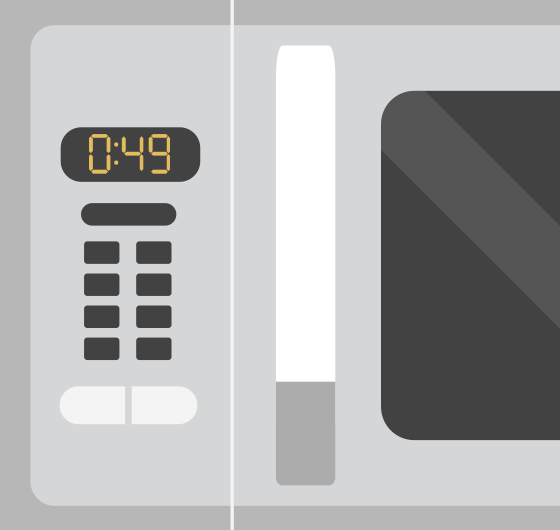
Büyüteç + Doğrult ve Seslendir
iPhone veya iPad’inizdeki kamerayı dijital bir büyüteç gibi kullanan bu özellik sayesinde ilaç kutularındaki yazılardan sözleşmelerdeki metinlere kadar aygıtınızı doğrulttuğunuz her şeyin boyutunu büyütebiliyorsunuz. Büyüteç uygulamasındaki Algılama Modu, görme engeli veya görme bozukluğu olan ve fiziksel çevreleri hakkında daha fazla bilgi edinmek isteyenlere Kişi Algılama, Kapı Algılama, Görüntü Açıklamaları, Metin Algılama, Doğrult ve Seslendir gibi akıllı araçlar sunmak için kameradan, LiDAR Tarayıcısı’ndan ve aygıt içi yapay öğrenme teknolojilerinden gelen verileri bir arada kullanıyor.1
Sırada beklerken, bir kişinin size yakınlığını belirlemek için Kişi Algılama’yı kullanabiliyorsunuz. Kapı Algılama özelliği kapıları, metinleri ve birkaç metre yakınınızdaki tuvalet sembolü, sigara içilmez sembolü veya erişilebilir giriş sembolü gibi sembollerin varlığını tanımlayarak gezinmenize yardımcı olabiliyor. Görüntü Açıklamaları ve Metin Algılama özellikleri kameranızın görüş alanındaki insanlar, nesneler, manzaralar ve metinler hakkında daha fazla şey duymanızı sağlıyor. Doğrult ve Seslendir ise ev aletleri, tuş takımları veya dosyalardaki etiketler gibi metin içeren fiziksel nesnelerle etkileşim kurmayı kolaylaştırıyor. Parmağınızı farklı düğmelerin veya öğelerin üzerine veya altına doğrultup hareket ettirdiğinizde iPhone veya iPad’iniz metni yüksek sesle okuyabiliyor. Böylece günlük etkinlik ve görevleri daha kolay ve bağımsız bir şekilde gerçekleştirebiliyorsunuz.2
Ekran Ayarları
Ekran Ayarları
Tüm ürün platformlarında desteklenen bir ayar koleksiyonu, ekranınızın görüntüsünü kendi tercihlerinize göre kişiselleştirmenize yardımcı oluyor. Kalın Metin veya Büyük Metin özellikleri, metinleri daha kolay okuyabileceğiniz hale getiriyor. Ayrıca görme tercihlerinizi en iyi şekilde desteklemesi için ekranınızın renklerini tersine çevirebiliyor, kontrastını artırabiliyor, şeffaflığını azaltabiliyor veya ekranınıza renk filtreleri uygulayabiliyorsunuz. Bu ayarlar her bir uygulama bazında kullanılabiliyor. Hatta macOS’te, ekranda daha kolay görülebilmesi için imlecinizin dolgu ve kontur rengini de kişiselleştirebiliyorsunuz.
Ekran Ayarları’nı yapın:
VoiceOver
Anılarınızı
kelimelere
dökün.

VoiceOver
VoiceOver, aygıtınızda neler olup bittiğini size tam olarak açıklayan sektör lideri bir ekran okuyucusu. Uyumlu Braille aygıtlarını iPhone, iPad, Mac, Apple Watch veya Apple TV’nizle birlikte kullanırken ekranınızdaki içeriklerin sesli açıklamalarını veya Braille formatında çıktısını alarak gezinebiliyorsunuz.3 Üstelik görsellerdeki kişiler, metinler, tablolar ve diğer nesneler hakkında ayrıntılı bilgi alabiliyorsunuz.4 VoiceOver, kişilerin görseldeki diğer nesnelere göre konumunu da size tarif edebiliyor. Böylece anılarınızı en ince detayıyla yeniden yaşayabiliyorsunuz. Tercih ettiğiniz yerleşik sesler için perde aralığı gibi ayarları kişiselleştirmeniz de mümkün. Siri sesleri de VoiceOver ile daha iyi çalışıyor. Konuşma sentezi teknolojimizdeki son gelişmeler sayesinde Siri’nin konuşması yüksek hızlarda bile akıcı ve anlaşılır olmayı başarıyor.
VoiceOver özelliğini ayarlayın: